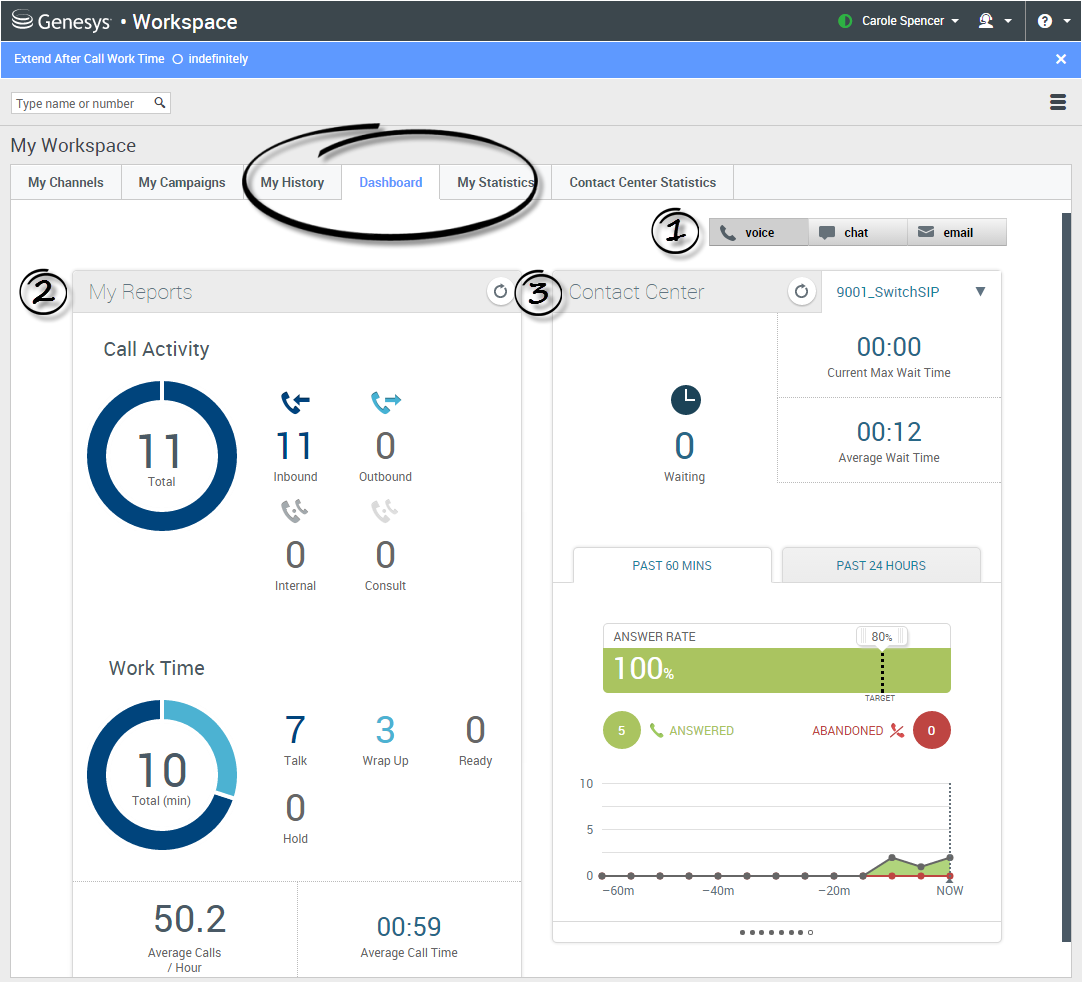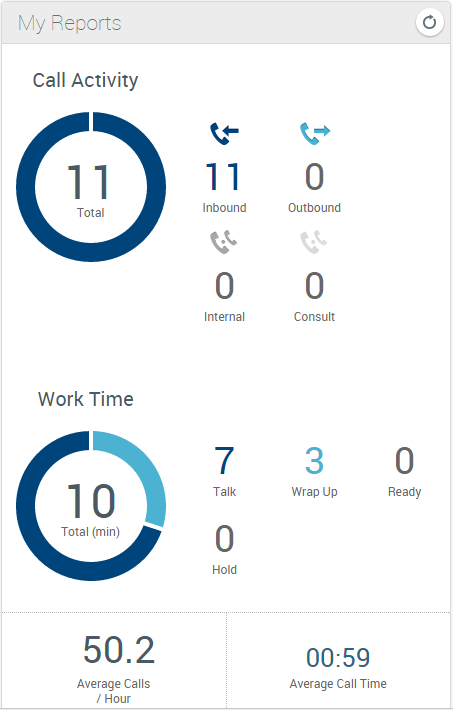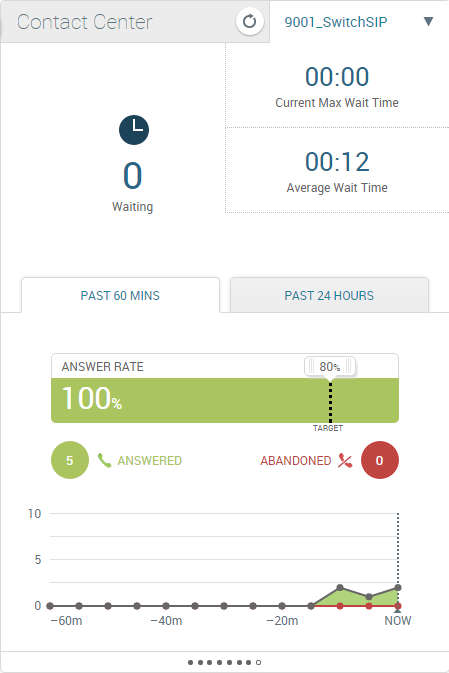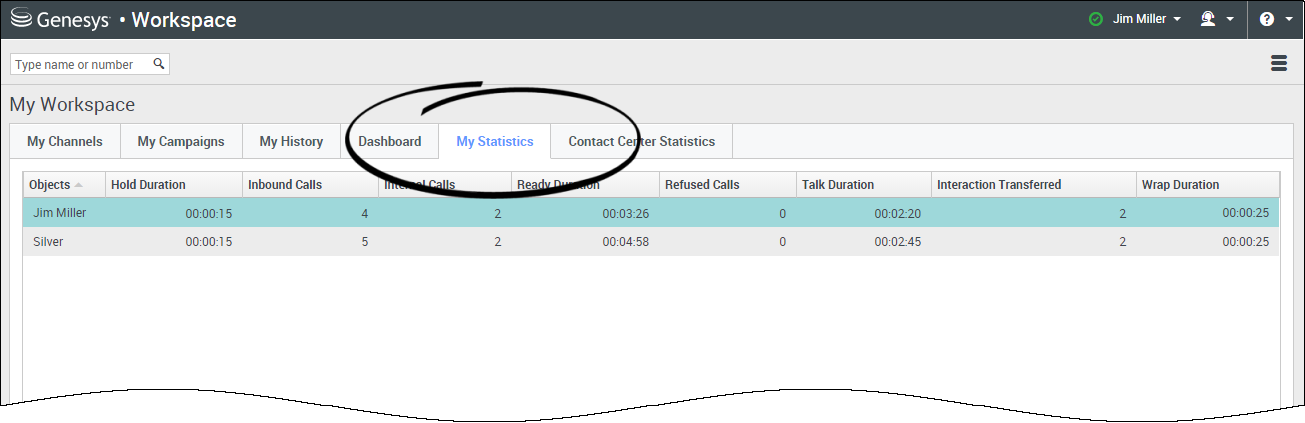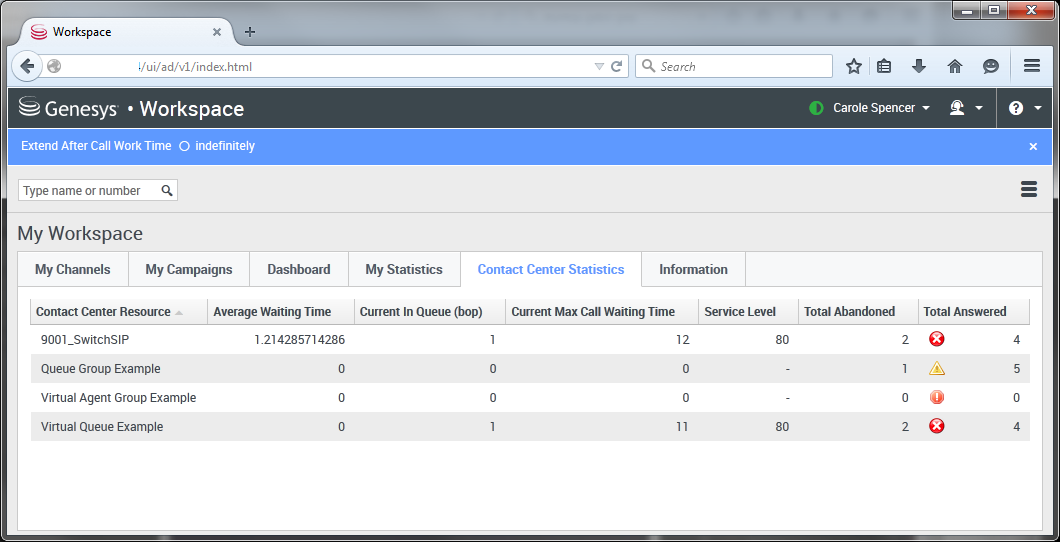マイ レポート
このトピックでは、Workspace Web Edition で [ダッシュボード] タブを使用して [マイ レポート] ダッシュボードと [コンタクト センター] ダッシュボードを表示する方法を説明します。これらのダッシュボードには、ユーザー個人の統計情報、およびコンタクトセンターの統計情報が追跡表示されます。管理者が他のレポートも追加してある場合があります。
目次
ダッシュボードにアクセスするには?
自分のアクティビティ、およびコンタクトセンター全体に関するアクティビティをモニタリングするには、[ダッシュボード] タブを使用します。
- チャネル (音声、チャット、電子メールなど) 間を切り替えて、各チャネルに関連する情報を表示できます。
- [マイ レポート] には、コール アクティビティや作業時間など、選択したチャネルでの自分のアクティビティに関する情報が表示されます。
- [コンタクト センター] には、待機時間や応答率など、コンタクト センター全体での選択したチャネルに関する情報が表示されます。
[マイ レポート] で表示できる情報は?
[ダッシュボード] の [マイ レポート] 領域では、自分がログインしてからこれまでに処理したコール、チャット、または電子メールの数や、必要数を満たしているかどうかについて情報を表示できます。
アクティビティおよび時間に関するデータは、選択したチャネルに応じて異なります。たとえば、音声チャネルについて情報を表示している場合は、次のようになります。
- [コール アクティビティ] には、タイプごとのコール実行数が表示されます。
- [作業時間] には、通話時間、後処理時間、準備時間、および通話相手を保留状態にした時間など、各種アクティビティに費やした時間、および総作業時間が分数で表示されます。
選択したチャネル、および管理者による設定内容に応じて、その他の統計情報も利用可能な場合があります。
[コンタクトセンター] で表示できる情報は?
コール、チャット、電子メールに応答するまでの時間が長すぎると、顧客は不満を募らせる可能性があります。[ダッシュボード] の [コンタクト センター] 領域では、コール センター内のアクティビティの現在の状態を把握できます。
メディア チャネル別に (さらに、音声チャネルではスイッチ別に)、応答待ち状態のインタラクション数、顧客またはコンタクトの平均応答待ち時間、コンタクトの現在の最大待ち時間がわかります。
音声チャネルについては、直近の 60 分間と 24 時間のコール センターのパフォーマンスを示す簡易グラフも表示できます。これらのグラフから、ユーザーと同僚エージェントが目標を達成しているかどうかがわかります。
自分の統計情報を表示するには?
[マイ統計] タブには、自分のキー パフォーマンス インジケータ (KPI) のリストが表示されます。
自分の現在の KPI、および自分のワークグループの KPI の概要を表示できます。その結果を使用して、所属しているグループの全体的なパフォーマンスと自分のパフォーマンスを比較できます。
リストには、次のようなパフォーマンス関連のアイコンが表示される場合があります。
- Image:IW_KPI_Warning_Icon.gif は、警告を示しています。
- Image:IW_KPI_Alert_Icon.gif は、エラーを示しています。
 は、最悪を示しています。
は、最悪を示しています。
(アイコンの意味およびそれらが自分の統計に及ぼす影響を知りたい場合は、システム管理者にお問い合わせください。)
注:統計情報が正しく設定されていないと、その統計情報の背景が赤に変わり、エラー アイコンが表示されます。エラーは直ちに報告してください。問題のある統計情報の行にマウス ポインタを重ねると、問題の理由がツールチップで表示されます。